最小限の労力と予算でオンライン ストアを作成する方法
公開: 2022-08-02何世紀にもわたって運営されてきた実店舗による従来のビジネスモデルは、現在実現可能なソリューションではありません。 代わりに、人々は実店舗からオンライン ストアに移行する可能性が高くなりました。 グローバルな機会をつかみ、利益を急上昇させたい場合は、オンライン ストアを作成する必要があります。
課題は、プログラマーでない場合や Web 開発のスキルがない場合にオンライン ストアを作成する方法です。 さて、現在効果的な解決策があり、多くの労力と予算は必要ありません。
従う必要がある特定の手順があります。この投稿では、最小限の予算でオンラインストアを開始するための究極のガイドラインを共有します.
オンライン ストアを作成する – 従うべき 7 ステップのガイド
どのような種類のオンライン ストアを作成する場合でも、次の手順はほぼ同じです。 Web の知識があり、基本的な Web 調査を行う方法がある場合は、ここで共有しているプロセス全体に従うことができます。
ステップ 1: 最適な e コマース プラットフォームを選択する
オンライン ストア作成の最初のステップは、適切な e コマース プラットフォームを選択することです。 e コマース プラットフォームは、在庫、製品のアップロード、およびウェブサイトのコンテンツを維持するのに役立ちます。
なぜ e コマース プラットフォームなのか? カスタム オプションもあります。その場合は、カスタム プラットフォームを構築する必要があります。 しかし、ここでの目標は、より少ない労力と最小限の予算ですべてを行うことです。 そのため、確立された e コマース プラットフォームを選択することをお勧めします。
さまざまな e コマース プラットフォームがあり、ストアのタイプに基づいて最適なものを選択する必要があります。 たとえば、ストアがスタートアップに関するものである場合、スタートアップに最適な e コマース プラットフォームを選択する必要があります。 最も人気があり、ユーザーフレンドリーな機能がたくさんあるeコマースプラットフォームは次のとおりです—
- ウーコマース
- BigCommerce
- Shopify
- スクエアスペース
- ウィックス
- マジェント
上記のプラットフォーム以外にも、さらに多くのプラットフォームがあります。 しかし、これらはほとんどの場合、Web サイト開発者によって有名です。 eコマースプラットフォームのほとんどはプレミアムであり、サービスの料金を支払う必要があります.
無料の e コマース プラットフォームでオンライン ストアを作成する場合は、WooCommerce が最適なソリューションです。 WooCommerce を使用すると、WordPress CMS で完全なオンライン ストアを構築できます。
プロのオプションもありますが、無料プランでほとんどすべてを完了することができます. したがって、WooCommerce を使用して WordPress でオンライン ストアを構築することを強くお勧めします。 特に、WordPress に精通している場合は、WordPress を使用する必要があります。
この投稿の後半では、WooCommerce を使用して WordPress でオンライン ストアを作成する方法を示します。
ステップ 2: ドメイン名を登録し、ホスティング プランを選択する
eコマースプラットフォームを選択したので、ストアのアイデンティティとなるドメイン名を登録します. ただし、ドメイン名を購入するのにそれほど費用はかかりません。
プレミアム ドメインを購入しない限り、新しいドメインを 10 ドルから 5 ドルで購入できる有名なドメイン マーケットプレイスがいくつかあります。 私の推薦を求めるなら、Namecheap と GoDaddy をお勧めします。 これらのプラットフォームは両方とも、何年もの間ドメイン名を販売してきました. また、迅速な対応が得られるカスタマーサポートも充実しています。
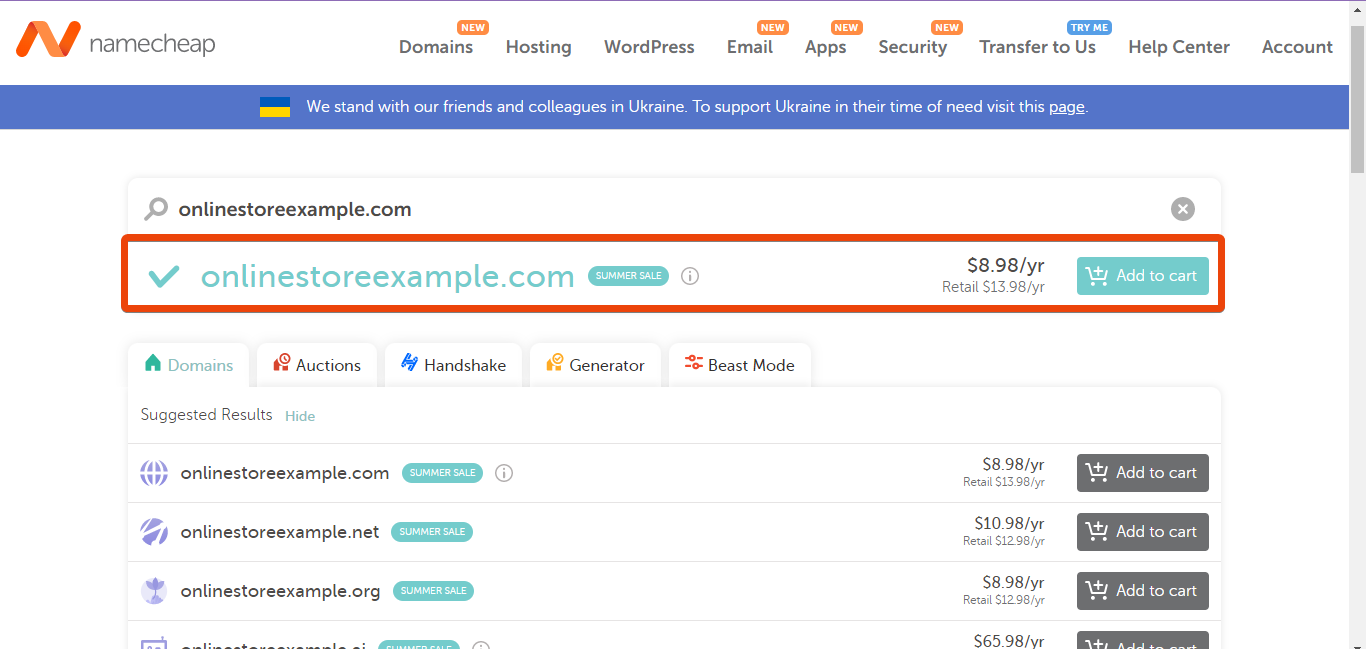
これらのプラットフォームのいずれかに移動し、探しているドメイン名を入力すると、その可用性が表示されます。 ドメイン名を購入すると、.com、.net、.co、.org などのさまざまな拡張子オプションが表示されます。 オンライン ストアにドメイン名を使用する場合は、.com 拡張子を使用する必要があります。
新しいドメインを購入する際は、次のことを確認してください –
ドメイン名は短くする必要があります
ブランド化可能なドメイン名を選択する
.com 拡張子を使用して、ユーザーフレンドリーにします
可能であれば、ドメイン名に数字を使用しないでください
ストアのタイプに関連するドメイン名を維持するようにしてください
たとえば、 Namecheap で onlinestoreexample.com を検索すると、ドメインが購入可能であることが示されます。
ただし、一部のドメイン名は利用できませんが、一部のドメイン名はプレミアム タグのために高価になります.
ドメイン名を登録したら、すべてのファイルを保存できるドメインをホストする必要があります。
WordPress CMS を使用する場合は、予算内で最適な WordPress ホスティング プロバイダーを選択してください。
ステップ 3: e コマース テーマをインストールする
ここでは、ページ ビルダーを使用してオンライン ストアを作成する方法を紹介しますが、e コマース テーマも使用して、色の品質と優れたユーザー インターフェイスを確保する必要があります。
最高のeコマースWordPressテーマを検索すると、無料とプロの両方のオプションが表示されます. 予算があまりない場合は、Astra WordPress テーマの無料版などの無料オプションから始めることができます。 Astra は、市場で入手可能なほぼすべてのページ ビルダーをサポートする多用途の WordPress テーマです。
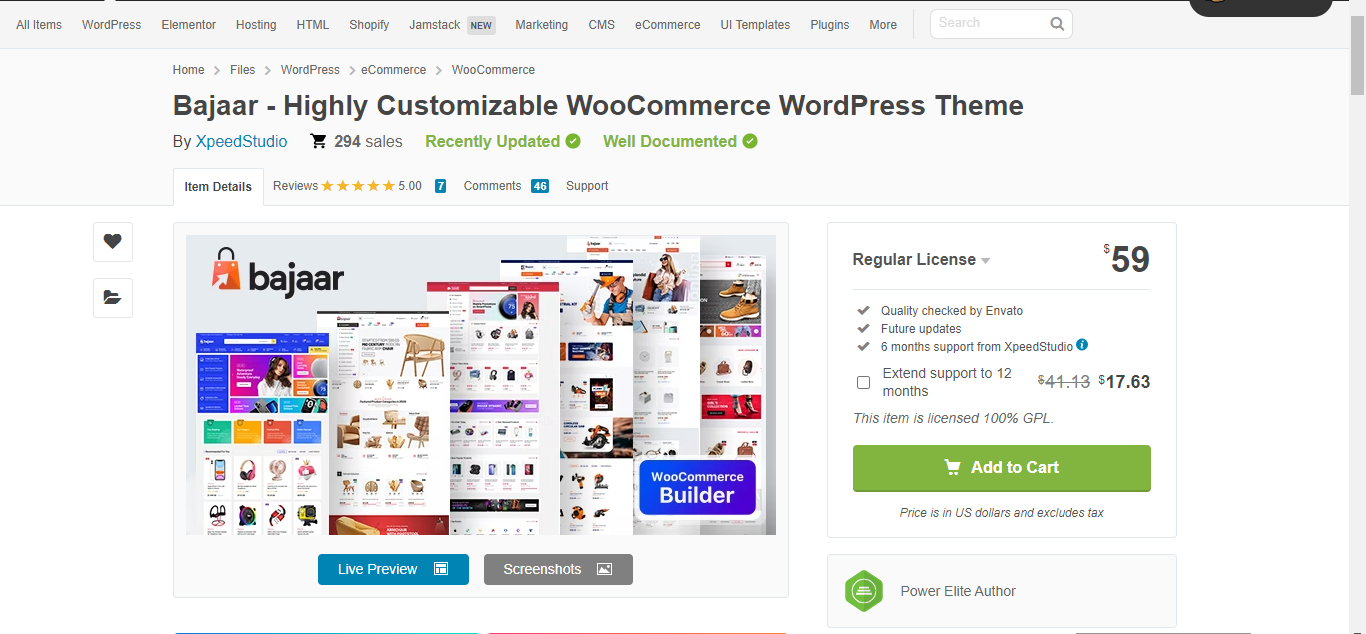
ただし、 WordPress eCommerce テーマでいくつかのカスタム機能を楽しみたい場合は、プロのオプションを選択する必要があります. これにより、さまざまなページをデザインする労力が軽減されます。 Bajaar WooCommerce WordPress テーマを使用してオンライン ストアを作成することをお勧めします。
Bajaar は最も人気のある WordPress テーマの 1 つで、e コマース ストアのあらゆる種類のページをデザインするための多目的な機能を備えています。
ステップ 4: オンライン ストア ビルダーを選択する
ドメインを登録してホストすると、オンライン ストアを設計する準備が整います。 オンラインストアに最適なeコマースビルダーを選択する時が来ました. ここでの目標は、最小限の労力ですべてを行い、最大限の成果を確保することです。 これは、最高の e コマース ビルダーがあれば可能です。
ビルダーを使用すると、コードを記述せずにオンライン ストアをゼロから簡単に作成できます。 パスを簡単にするために、WooCommerce で使用できるトップの e コマース ビルダーを選択しました。
次の WooCommerce ビルダーが必要です –
- エレメンター
- ショップエンジン
WordPress ダッシュボードからプラグインに移動し、Elementor ページ ビルダーを検索します。 検索結果に表示されます。 インストールボタンをクリックし、プラグインを有効にします。
次に、ShopEngine の公式 Web サイトにアクセスし、必要に応じてパッケージを選択します。 シングル、無制限、5 サイトの 3 つの異なるパッケージが表示されます。 また、年間、生涯、およびバンドルのお得な情報から選択できます。 オンライン ストアで長期プランをお持ちの場合は、生涯プロ アップデートを入手できるため、生涯パッケージを購入する必要があります。
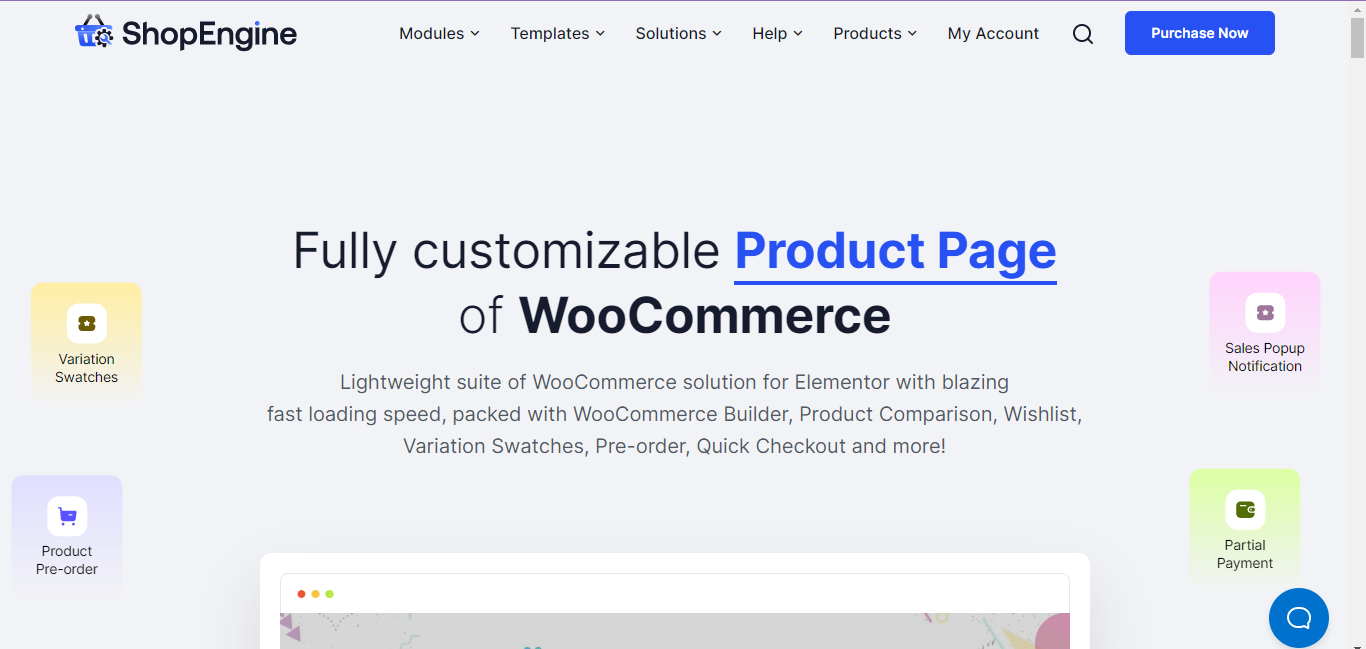
パッケージを選択してプラグインを取得したら、WordPress ダッシュボードからインストールして有効化します。

これらの 2 つのプラグイン以外に、カスタマイズ オプションを追加するために他のプラグインが必要になる場合があります。 たとえば、支払いプラグイン、配送プラグイン、請求書プラグインなどが必要になる場合があります。
ただし、これらのプラグインのほとんどには、最初に保存するために使用できる無料のバージョンがあります。 特に、予算が限られている場合は、無料版のプラグインを使用することを強くお勧めします。

ステップ 5: オンライン ストアをカスタマイズする
必要なプラグインとページ ビルダーがすべて揃ったら、WordPress でオンライン ストアを作成するのに多くの労力と時間はかかりません。 e コマース ページ ビルダーの特定のセクションに入力することで、WooCommerce ストアの任意のページをデザインできます。 そのため、オンライン ストアを表示する準備をしてください。
オンライン ストアにはいくつかの必要なページが必要であり、ShopEngine を使用してそれらすべてを設計できます。 最初のステップでは、製品アーカイブ ページをインストールすることをお勧めします。 これを行うには、WordPressダッシュボード > プラグイン > ShopEngine > Builder テンプレートに移動します。
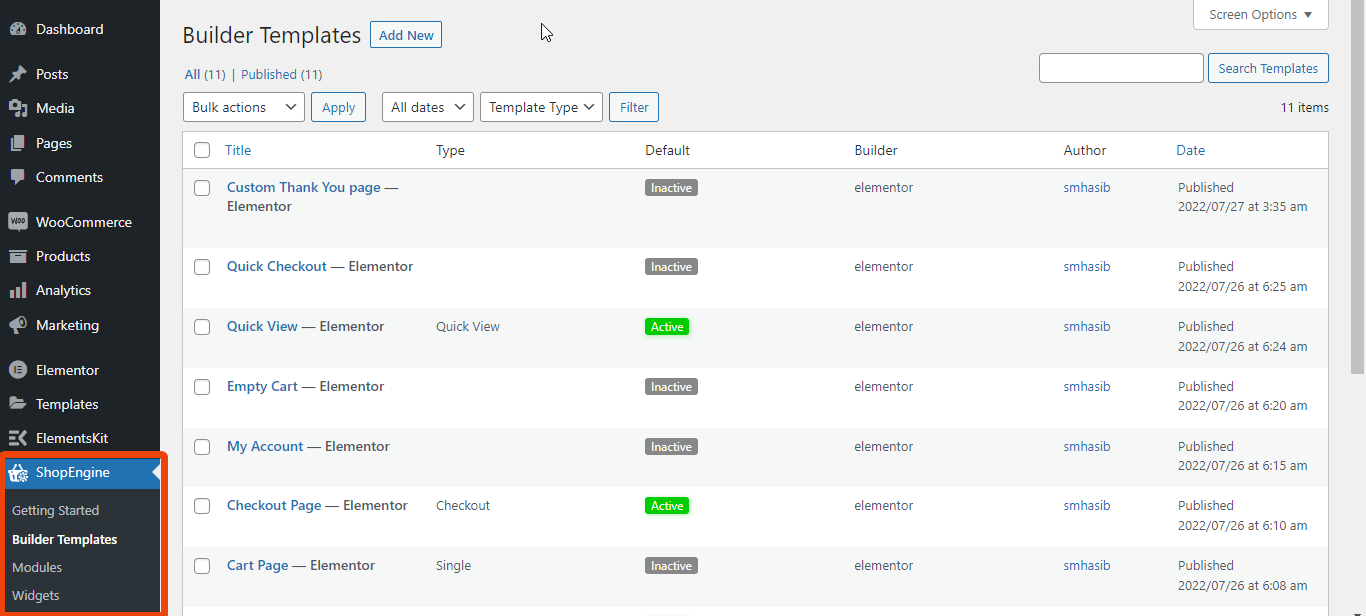
ビルダー テンプレート セクションでは、ShopEngine のさまざまなページのすべての準備が整ったレイアウトが表示されます。 リストからページ タイプをアーカイブとして選択すると、アーカイブ ページのさまざまなレイアウトが表示されます。 好みのものを選択し、デフォルトとして設定します。 ページが作成されます。
もっと。
アーカイブ ページと同様に、ShopEngine を使用して次のこともできます —
WooCommerce でショップページを作成する
WooCommerce で商品ページを作成する
WooCommerce でマイ アカウント ページを作成する
WooCommerce でカスタムのお礼ページを作成する
WooCommerce ストアのニッチ/トピックに基づいて、ページ スタイルは異なります。 あなたのニッチに応じてすべてのページを見てください。 ただし、ShopEngine の助けを借りて、コーディングなしですべての WooCommerce ページにあらゆる種類のカスタマイズを行うことができます.
たとえば、衣料品店を作成する場合は、商品のサイズ表やカテゴリ ページなどを表示する必要があります。
ステップ 6: 商品をアップロードする
オンラインストアを作成したら、商品の詳細をアップロードして、顧客が確認して決定できるようにします. 各商品について、個別の説明、サイズ表、色のオプション、およびその他の関連情報を追加する必要があります。
大量の商品をアップロードすることもできます。 WordPress ダッシュボード > 製品 に移動します。 次に、[インポート] を選択し、すべての製品の詳細を含む CSV ファイルをアップロードします。
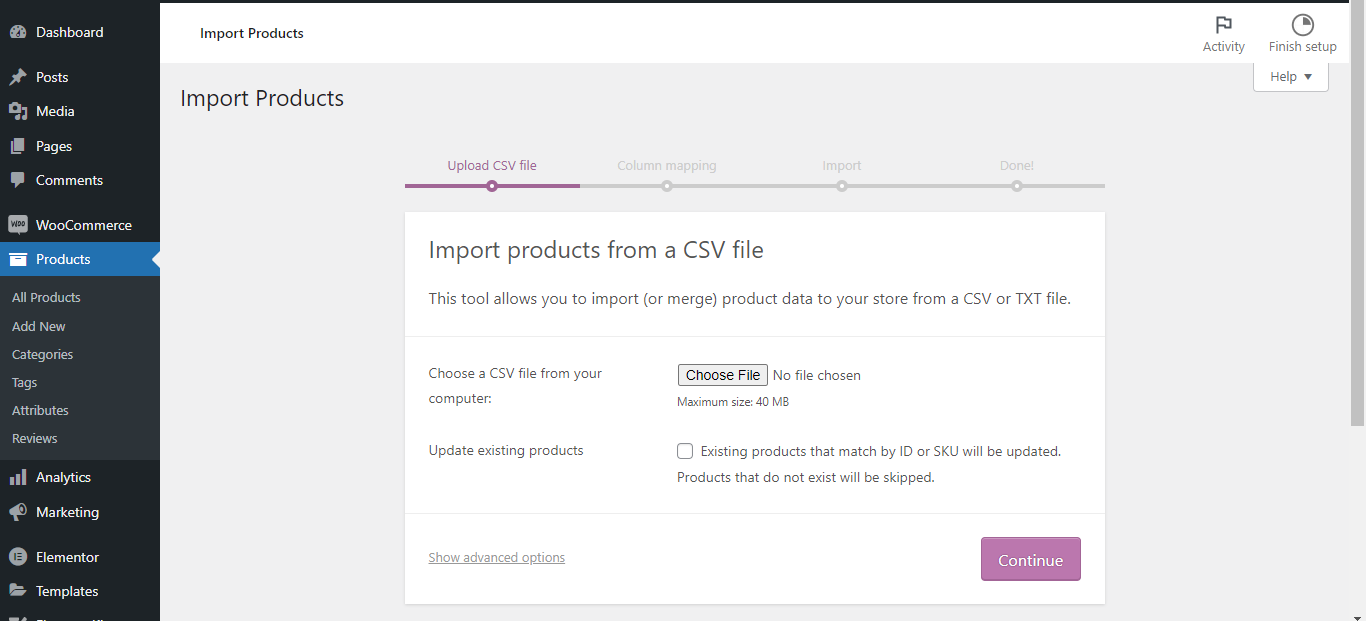
ただし、詳細は商品ページからいつでも変更できます。
製品の詳細を更新する際は、次のことを確認してください —
- 製品の説明にはすべての利点が記載されています
- 説明はキーワードに合わせて最適化されています
- 商品写真の解像度が高い
- 製品のサイズチャートが利用可能です
- 利用可能なすべてのカラーオプションを表示しています
ステップ 7: 支払いゲートウェイを追加する
あなたの顧客があなたから商品を購入するとき、彼らは商品の代金を支払わなければなりません。 そのためには、支払い方法を統合する必要があります。 店舗が地元の顧客にのみ販売している場合は、ローカルの支払いゲートウェイを統合します。
国際的な顧客の場合、PayPal、Stripe、2Checkout などの国際的に認められた支払いゲートウェイを統合する必要があります。
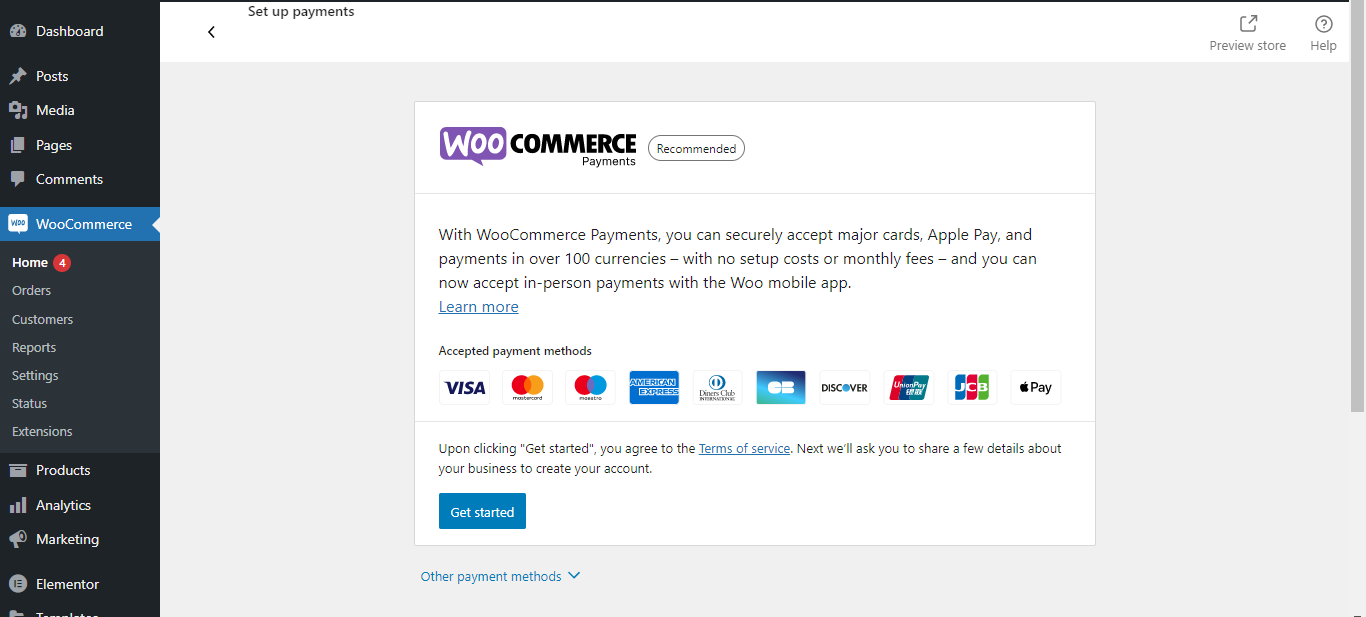
良い点は、一般的な支払いゲートウェイには、統合を容易にする独自のプラグインがあることです.
ステップ 8: オンライン ストアの Web サイトを確認して公開する
最後に、作成したオンライン ストアを確認します。 レイアウトを確認するためにストアを公開する必要はありません。 プレビュー オプションを選択して、オンライン ストアを確認し、さまざまなページに進みます。 すべてが良さそうに見える場合は、オンライン ストアを開始します。
よくある質問
オンライン ストアの作成に関して追加のクエリが必要になる場合があります。 詳細については、次の質問と回答を確認してください。
オンラインストアを構築するのにいくらかかりますか?
オンライン ストア作成のコストは、使用しているツールと必要なカスタマイズの種類によって異なります。 設計部分を自分で行う場合、プラグイン、テーマ、ドメイン、ホスティング、および支払いゲートウェイに費やす必要があります. コストは 500 ドルから始まり、カスタマイズに基づいて進む可能性があります。
オンラインストアを無料で作成できますか?
どのような種類の Web サイトでも、ドメインとホスティングは必須です。 この 2 つを取得したら、設計部分を開始できます。 基本的なオンライン ストアの作成を計画している場合は、ShopEngine WooCommerce ビルダーと Elementor ページ ビルダーを使用して無料で作成できます。
オンライン ストアの作成には高度なプログラミングの知識が必要ですか?
WordPress CMS に関する興味深い事実は、ユーザーがコーディングの知識をあまり必要としないことです。 特に、オンライン ストアのデザインにページ ビルダーを使用している場合、高度なプログラミングの知識は必要ありません。
自分でゼロからオンライン ストアを作成できますか?
はい、オンライン ストアをゼロから自分で作成できます。 必要なプラグイン、テーマ、およびユーザー インターフェイスの知識が必要です。 次に、上記の手順で共有したプロセス全体に従います。
最後の言葉
これで、WordPress CMS を使用してオンライン ストアを作成する方法と、ストアをカスタマイズする方法に関する完全なガイドラインが得られました。 もう待たないでください。 今すぐ行動を起こし、オンライン販売を開始してください。 いくつかの未開拓の収益創出分野を探索し、ビジネスでより多くの利益を上げてください。

